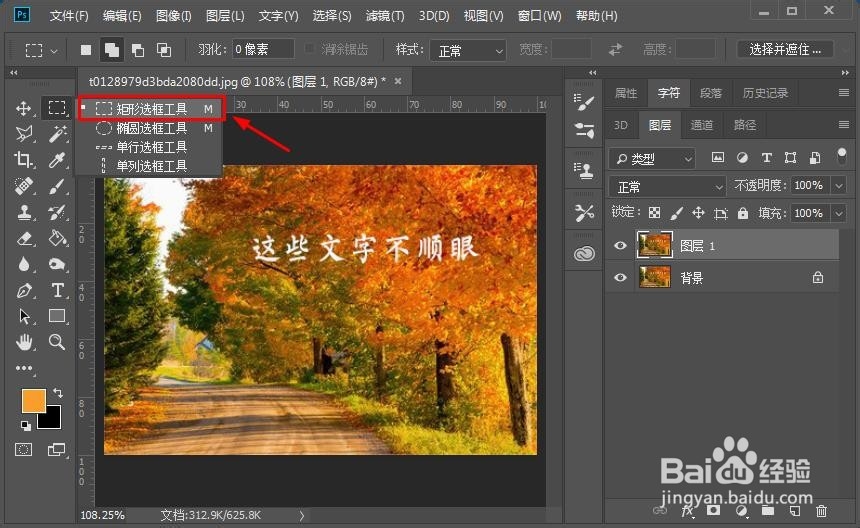ps如何去掉图片中的文字
1、打开ps软件,然后导入一张有文字的图片。
2、接着复制一层图层,这也是ps的习惯,不至于破坏原始图层,方便后续的重新修改等操作。
3、接着选择左侧工具栏的矩形选框工具。
4、在文字的周围用矩形选框工具选住,尽量贴近文字的边缘。
5、点击菜单栏的编辑选项,然后在下拉菜单中选择填充选项,也可以直接按快捷键shift+f5.
6、接着弹出填充的设置窗口,设置内容选项为内容识别,然后点击确定选项。
7、接着神器的一幕就出现了,图片上的文字已经消失了,而背景也处理的非常平缓。
8、取消矩形选框,图片就处理完成了,接下来就可以将图片保存下来了。
声明:本网站引用、摘录或转载内容仅供网站访问者交流或参考,不代表本站立场,如存在版权或非法内容,请联系站长删除,联系邮箱:site.kefu@qq.com。
阅读量:83
阅读量:20
阅读量:47
阅读量:74
阅读量:80